
İçindekiler:
- Yazar John Day [email protected].
- Public 2024-01-30 13:17.
- Son düzenleme 2025-01-23 15:13.

Aşağıdaki Eğitilebilirlik, arduino nano ile basit bir lcd arayüzü oluşturma ile ilgilidir.
Adım 1: Gereksinimler:
Gereksinimler
- DTH11 Nem ve Sıcaklık Sensörü
- Arduino Nano
- 16*2 LCD ekran
- I2C modülü
- Bağlantı telleri
Ve
- Arduino IDE'si
- Arduino kütüphaneleri
I2c kitaplığı (LiquidCrystal_I2C)
DHT kitaplığı(DHT.h)
Adım 2: Bileşenleri Nano'ya Bağlayın
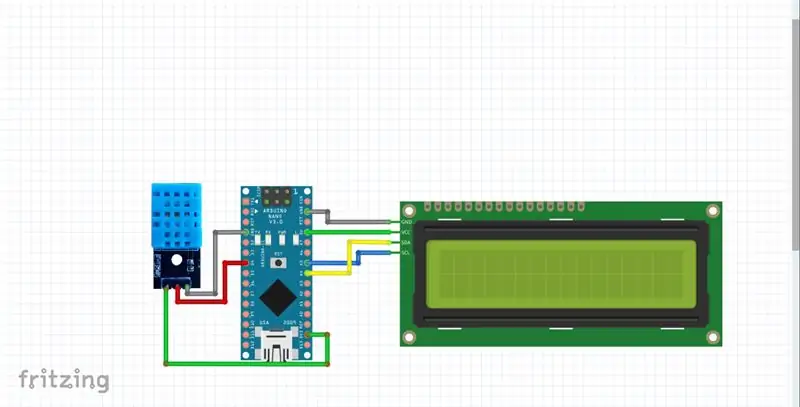
Bileşenleri ekran görüntüsü olarak nano'ya bağlayın, DTH11 To Arduino Nano
Vcc 3.3V
GND GND
Çıkış D4 I2C
Lcd'den Nano'ya
GND GnD
SDA A4
SCL A5
Vcc 5V
3. Adım: Kitaplıkları Dahil Edin
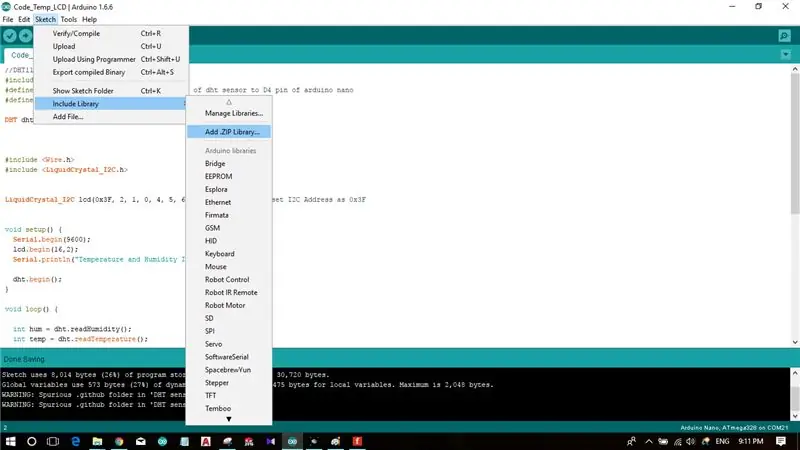
Aşağıdaki kitaplıkları indirin ve ekleyin, DHT sensör kitaplığı(DHT.h)
I2c kitaplığı(LiquidCrystal_I2C.h)
Yukarıdaki resimdeki gibi ekleyin.
Kitaplığı Dahil Et Zip Dosyası Ekle'ye gidin ve ardından klasöre göz atın, IDE'yi kapatın ve tekrar açın, Kütüphaneleri aşağıdaki linklerden de indirebilirsiniz, bitbucket.org/fmalpartida/new-liquidcrysta…
codeload.github.com/adafruit/DHT-sensor-li…
Adım 4: I2C'yi tarayın ve Adresi Bulun
I2C tarayıcıyı indirin ve i2c adresinizi bulun ve ardından koda girin;
Tarayıcı kodunu buradan da bulabilirsiniz.
www.mediafire.com/file/f7oaa4et779yaaz/i2c_…
Adım 5: KOD
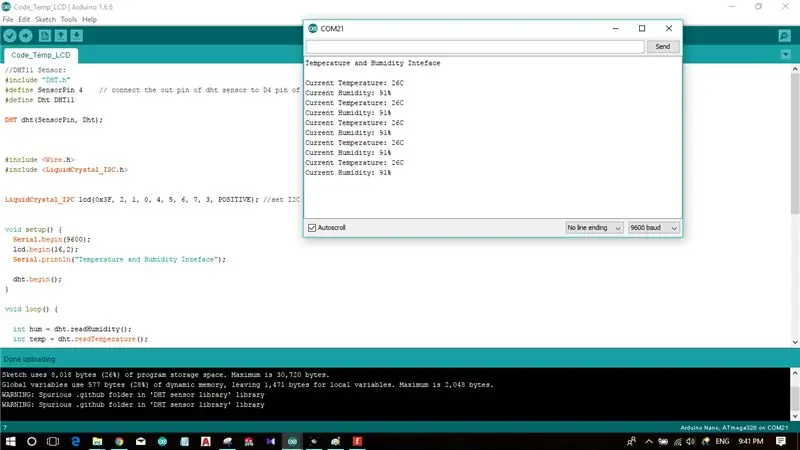

//Kodu derleyin ve arduino nano'ya yükleyin
#include "DHT.h"#define SensorPin 4 // dht sensörünün çıkış pinini arduino nano'nun D4 pinine bağlayın
#define Dht DHT11
DHT dht(SensorPin, Dht);
#Dahil etmek
#Dahil etmek
LiquidCrystal_I2C lcd (0x3F, 2, 1, 0, 4, 5, 6, 7, 3, POZİTİF); //I2C Adresini 0x3F olarak ayarla
geçersiz kurulum() {
Seri.başla(9600);
lcd.başla(16, 2);
Serial.println("Sıcaklık ve Nem Arayüzü");
dht.begin();
}
boşluk döngüsü () {
int hum = dht.readHumidity();
int temp = dht.readTemperature();
lcd.setCursor(0, 0);
lcd.print("Sıcaklık: ");
lcd.print(temp);
lcd.print("C");
lcd.setCursor(0, 1);
lcd.print("Nem: ");
lcd.print(hım);
lcd.print("%");
Serial.print("\nMevcut Sıcaklık: ");
Seri.print(temp);
Seri.print("C");
Serial.print("\nMevcut Nem: ");
Seri.baskı(uğultu);
Seri.print("%");
gecikme (2500);
}
Sonuçlar yukarıdaki fotoğraflarla gösterilmiştir.
Teşekkürler, Dus.
Önerilen:
Arduino İle Kendi Toprak Nem Sensörünüzü Yapın!!!: 10 Adım

Arduino ile Kendi Toprak Nem Sensörünüzü Yapın!!!: HAKKINDA!!!Bu talimatta, Arduino ile bir Toprak nem sensörü FC-28'i arayüzleyeceğiz. Bu sensör, toprağın içindeki suyun hacimsel içeriğini ölçer ve bize çıkış olarak nem seviyesini verir. Sensör hem analog hem de
ESP32 ile PWM - Arduino IDE ile ESP 32'de PWM ile LED Karartma: 6 Adım

ESP32 ile PWM | Arduino IDE ile ESP 32'de PWM ile LED Karartma: Bu talimatta Arduino IDE & PWM temel olarak herhangi bir MCU'dan analog çıkış üretmek için kullanılır ve bu analog çıkış 0V ile 3.3V (esp32 durumunda) arasında herhangi bir şey olabilir & itibaren
DHT11 ile ESP32 Tabanlı M5Stack M5stick C Hava Durumu Monitörü - DHT11 ile M5stick-C'de Sıcaklık Nem ve Isı İndeksini İzleme: 6 Adım

DHT11 ile ESP32 Tabanlı M5Stack M5stick C Hava Durumu Monitörü | DHT11 ile M5stick-C'de Sıcaklık Nem ve Isı İndeksini İzleme: Merhaba arkadaşlar, bu talimatta DHT11 sıcaklık sensörünün m5stick-C (m5stack tarafından geliştirilen bir geliştirme kartı) ile nasıl arayüzleneceğini ve m5stick-C ekranında nasıl görüntüleneceğini öğreneceğiz. Bu eğitimde sıcaklık, nem ve sıcaklık değerlerini okuyacağız; ısı ben
Kablosuz Nem Monitörü (ESP8266 + Nem Sensörü): 5 Adım

Kablosuz Nem Monitörü (ESP8266 + Nem Sensörü): Maydanozu saksıda alıyorum ve çoğu gün toprak kuruydu. Bu yüzden, ne zaman su dökmem gerektiğini kontrol etmek için, maydanozlu tencerede toprağın nemini algılamak için bu projeyi yapmaya karar verdim. Sanırım, bu sensör (Kapasitif nem sensörü v1.2) iyi çünkü
8051 ile 16 X 2 LCD'de Tuş Takımı Numaralarının Görüntülenmesi: 4 Adım

8051 ile 16 X 2 LCD'de Tuş Takımı Numaralarını Görüntüleme: Bu projede 8051 ile keypad ve lcd'yi arayüzleyeceğiz. Tuş takımındaki tuşa basarken lcd'mizde yazışma numarasını alıyoruz
